在使用笔记本电脑进行日常工作和学习时,我们可能会遇到一些意外情况,比如工具栏突然消失不见。这对于依赖特定功能快速访问的用户来说,无疑会造成不便。本文将详细介绍多种恢复笔记本电脑工具栏的方法,帮助用户快速解决问题并恢复正常工作状态。
一、工具栏可能丢失的原因
在解决工具栏丢失的问题之前,了解一些常见原因有助于我们采取针对性措施。工具栏丢失可能由以下几种情况造成:
1.系统故障或软件冲突。
2.操作失误,比如误操作导致工具栏关闭或隐藏。
3.更新操作系统或应用程序后,工具栏设置被重置。
4.受到恶意软件或病毒攻击。
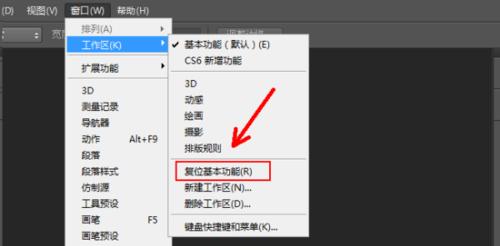
二、检查基本设置
在进行更深入的操作前,先检查一些基本设置,这些问题往往容易解决且不需要复杂操作。
1.检查显示设置
在桌面空白处右击选择“显示设置”,确认工具栏的显示选项是否被关闭。
2.检查任务栏属性
在任务栏空白处右击选择“任务栏设置”,查看是否不小心开启了“自动隐藏任务栏”的功能。
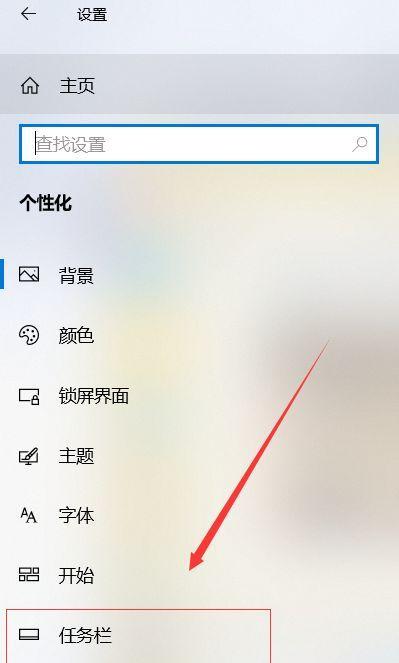
三、使用系统还原点恢复
如果工具栏丢失是在最近的系统更新或软件安装之后发生的,可以尝试使用系统还原功能恢复到之前的状态。
1.创建还原点(可选)
在“控制面板”中搜索并打开“系统”,选择“系统保护”,然后创建一个新的系统还原点。
2.恢复还原点
返回“系统保护”页面,选择“系统还原”并按照提示选择一个合适的还原点进行恢复。

四、手动恢复工具栏
如果使用系统功能无法恢复,我们可以手动尝试恢复工具栏。
1.任务栏设置
在任务栏右击选择“任务栏设置”,在“锁任务栏”功能旁边取消勾选以解锁任务栏,然后再次勾选以锁定,这有时可以刷新任务栏的状态。
2.系统文件检查
使用命令提示符运行系统文件检查器:在搜索栏中输入`cmd`,右击“命令提示符”选择“以管理员身份运行”,然后输入`sfc/scannow`并按回车。
五、通过注册表编辑器
操作注册表有一定风险,建议在操作前后备份注册表。
1.打开注册表编辑器
按下`Win+R`键,输入`regedit`并回车打开注册表编辑器。
2.导航至相应位置
导航至`HKEY_LOCAL_MACHINE\SOFTWARE\Microsoft\Windows\CurrentVersion\Explorer\Streams`。
3.检查并修改相关设置
查看是否存在丢失工具栏时创建的注册表项,如果有,尝试删除或修改。
六、利用第三方软件
出于安全和隐私考虑,仅在上述方法均无效时使用第三方软件。
1.下载专业工具
选择信誉良好的第三方软件,如Restoro等。
2.运行并按照提示操作
安装下载的软件,运行并按照程序提供的向导进行工具栏恢复。
七、预防措施和建议
为了避免工具栏再次丢失,建议用户采取以下预防措施:
定期备份系统和重要数据。
设置系统还原点,便于快速恢复。
安装并更新正版的安全软件,防止恶意软件和病毒侵扰。
使用稳定版本的操作系统和应用程序。
八、结论
工具栏的丢失往往会对日常工作造成不便。通过上述方法,大多数情况下可以有效恢复工具栏。在操作过程中,如果遇到困难,不妨尝试联系专业技术人员获取帮助。同时,养成良好的电脑使用习惯,做好数据备份和系统维护,是预防此类问题的关键。
通过本文的介绍,相信每位遇到工具栏丢失问题的用户都能找到合适的方法进行处理。维护好自己的电脑工具栏,让工作更加高效。
标签: #笔记本电脑









